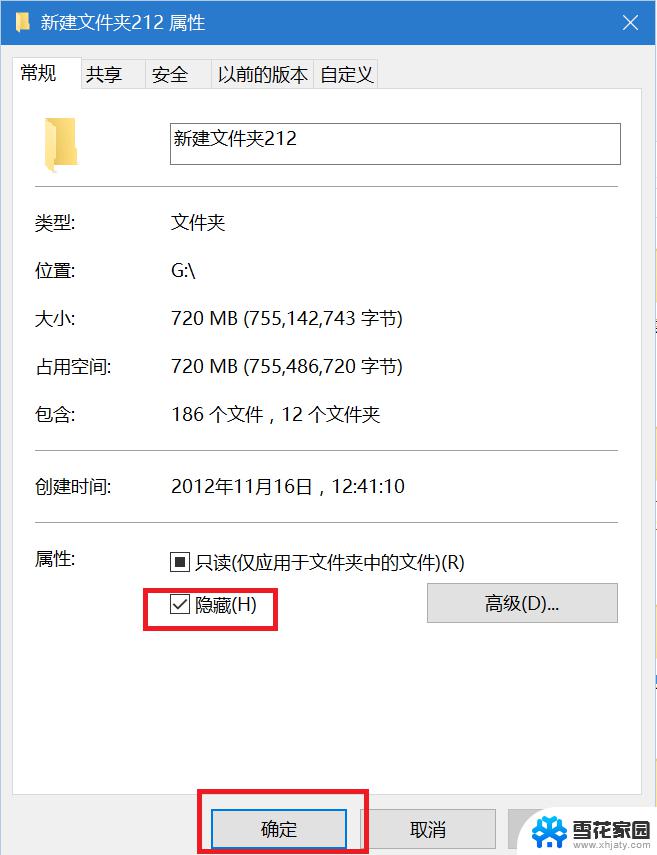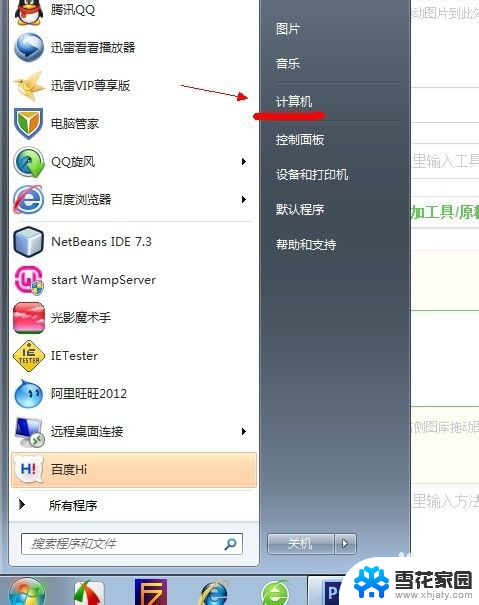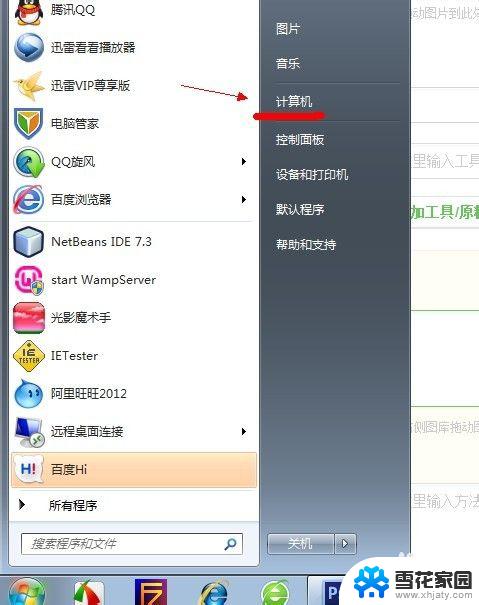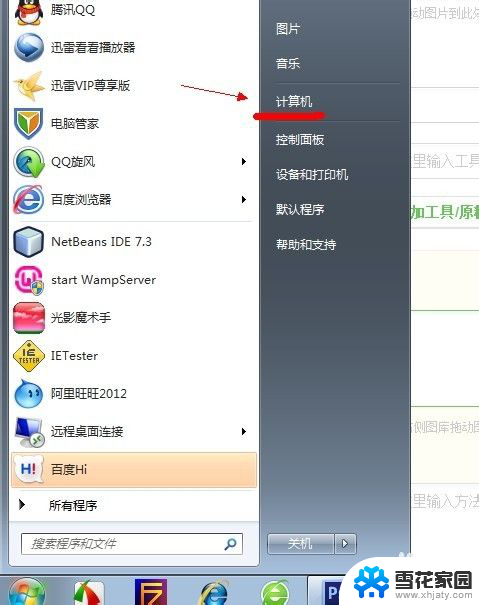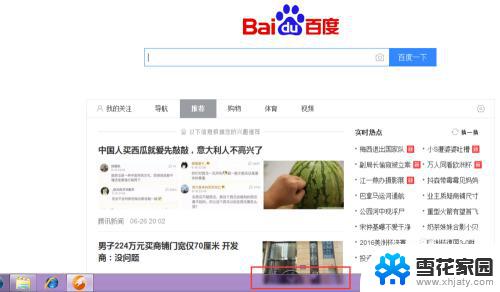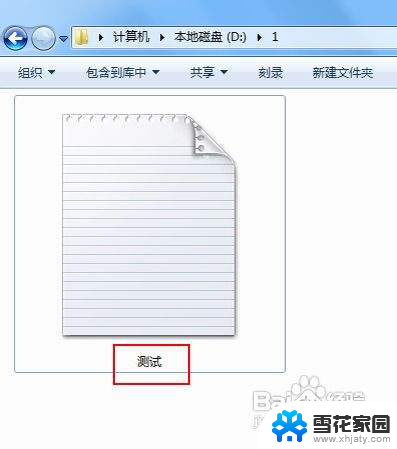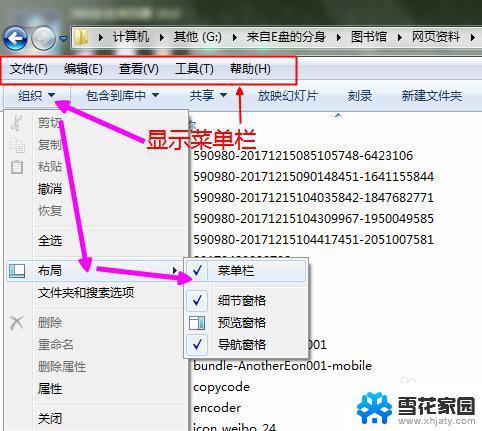win7 怎么看隐藏文件 win7系统怎么显示隐藏文件
更新时间:2024-04-09 08:42:40作者:jiang
在Win7系统中,隐藏文件是一种常见的文件属性,用户可以通过设置来隐藏文件或文件夹,以保护重要信息或隐私内容,但有时候我们需要查看这些隐藏文件,那么该如何操作呢?Win7系统提供了简单的方法来显示隐藏文件,只需要按照一定的步骤就可以轻松找到隐藏的文件。接下来我们就来了解一下Win7系统如何显示隐藏文件的方法。
方法如下:
1.点左下角“开始”菜单,再点击“计算机”。
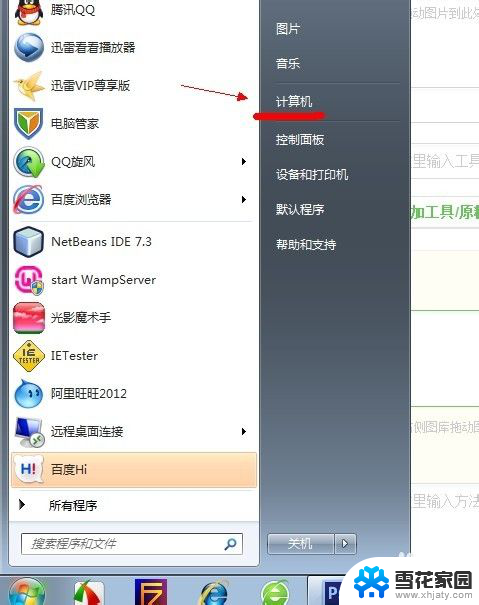
2.点击窗口顶部靠左位置的“组织”菜单,选择其中的“文件夹和搜索选项”。
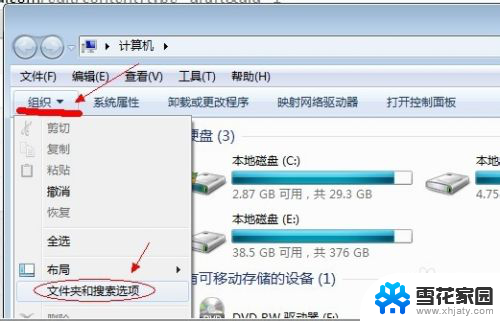
3.在弹出的窗口里点击切换到“查看”选项卡。
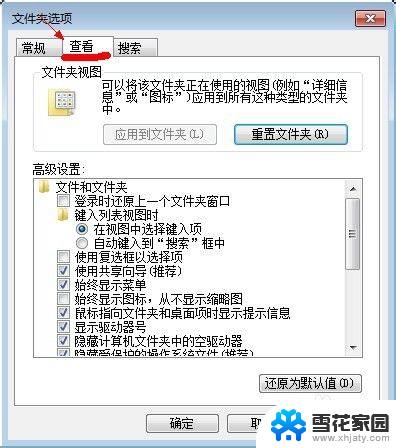
4.在窗口中部位置下拉滚动条,找到“显示隐藏的文件、文件夹或驱动器”。把前面的圈圈选中,然后点击确定。

5.这时电脑中的隐藏文件和文件夹就都可以看到了。
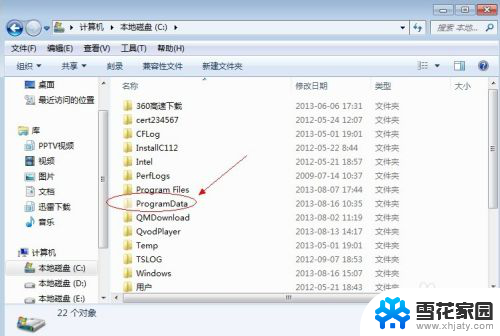
以上是如何查看隐藏文件的全部内容的win7操作,如果遇到这种情况,您可以按照以上步骤解决问题,非常简单快速。